fout Niet geregistreerd op netwerk is een veelvoorkomend probleem dat gebruikers van Android-smartphones kan treffen. Het probleem treedt op wanneer u probeert te bellen of een sms-bericht te verzenden en uw apparaat geen verbinding kan maken met het netwerk van uw provider. U merkt dan dat u niet meer kunt communiceren met uw contacten, wat erg frustrerend kan zijn.
Gelukkig zijn er snelle en eenvoudige oplossingen om dit probleem op te lossen en uw verbinding weer normaal te maken. In dit artikel leggen we de mogelijke oorzaken van de fout ‘Niet geregistreerd op het netwerk’ en presenteren we de verschillende methoden om deze te corrigeren. Volg de leider !
Wat veroorzaakt de fout 'Niet geregistreerd op netwerk'?

Voordat u begint met het oplossen van het probleem, is het belangrijk om te begrijpen waarom dit gebeurt. Er kunnen verschillende redenen zijn voor de foutmelding 'Niet geregistreerd op netwerk' , die mogelijk verband houdt met uw simkaart, uw provider of uw telefoon. Dit zijn de belangrijkste mogelijke oorzaken:
- De firmware of het besturingssysteem van uw telefoon is niet up-to-date.
- De SIM-kaart is losgekoppeld of beschadigd.
- Uw provider is niet geselecteerd in uw telefooninstellingen.
- Uw operator ervaart een storing.
Hoe kunt u controleren of het probleem bij uw simkaart ligt?

Het eerste dat u moet doen om de fout 'Niet geregistreerd op netwerk' op te lossen, is controleren of het probleem bij uw simkaart ligt. Om dit te doen, kunt u de volgende tests uitvoeren:
- Schakel uw telefoon uit en verwijder de simkaart. Maak het schoon met een zachte, droge doek en controleer het op krassen of breuken. Plaats hem terug op zijn plaats, respecteer de richting aangegeven door de lade, en schakel uw telefoon weer in.
- Probeer een andere SIM-kaart in uw telefoon . Als u een andere SIM-kaart heeft die compatibel is met uw apparaat, plaatst u deze en kijkt u of het probleem zich blijft voordoen. Als dit niet het geval is, betekent dit dat uw simkaart defect is en vervangen moet worden.
- Probeer uw simkaart in een andere telefoon . Als u een andere telefoon heeft die compatibel is met uw simkaart, plaatst u deze en kijkt u of het probleem zich blijft voordoen. Dan betekent dit dat uw simkaart defect is en vervangen moet worden.
Als u merkt dat het probleem met uw simkaart te maken heeft, neemt u contact op met uw provider om een vervanging aan te vragen. Mogelijk moet u informatie opgeven, zoals uw IMEI-nummer . Deze kunt u vinden op de achterkant van uw telefoon of in de instellingen.
Hoe update je de firmware of het besturingssysteem van je telefoon?

Als u heeft vastgesteld dat het probleem niet bij uw SIM-kaart ligt , ligt het mogelijk aan de firmware of het besturingssysteem van uw telefoon. ze te updaten
Volg deze stappen om de firmware of het besturingssysteem van uw telefoon bij te werken:
- Maak verbinding met een stabiel en veilig Wi-Fi-netwerk.
- Ga naar de instellingen van je telefoon en zoek naar de optie " Software-update " of " Systeemupdate ".
- Selecteer “ Controleren op updates ” of “ Downloaden en installeren ”.
- Volg de instructies op het scherm om de beschikbare update te downloaden en te installeren.
- Start uw telefoon opnieuw op zodra de update is voltooid.
Als u geen update beschikbaar , betekent dit dat uw telefoon al up-to-date is . Als u problemen ondervindt bij het updaten van uw telefoon, neem dan contact op met de klantenservice van uw fabrikant.
Hoe kunt u uw provider handmatig selecteren in uw telefooninstellingen?

Als u heeft vastgesteld dat het probleem niet bij uw SIM-kaart ligt, noch bij de firmware of het besturingssysteem van uw telefoon, kan dit te wijten zijn aan de keuze van de operator in de instellingen van uw telefoon . Het is mogelijk dat uw telefoon het netwerk van uw aanbieder niet automatisch detecteert of verbinding maakt met een ander incompatibel netwerk.
Volg deze stappen om uw provider handmatig te selecteren in uw telefooninstellingen:
- Ga naar de instellingen van je telefoon en zoek naar de optie " Mobiele netwerken " of " Netwerk en internet ".
- Selecteer “ Netwerkoperators ” of “ Mobiel netwerk ”.
- Selecteer “ Netwerken zoeken ” of “ Netwerk selecteren ”.
- Wacht tot de lijst met beschikbare netwerken verschijnt en kies die van uw operator.
- Zorg ervoor dat de naam van uw provider bovenaan het scherm verschijnt.
Als u het netwerk van uw provider niet in de lijst kunt vinden, betekent dit dat het niet beschikbaar is in uw geografische gebied . Als u problemen ondervindt bij het selecteren van uw vervoerder, neem dan contact op met de klantenservice van uw vervoerder.
Hoe verander je de netwerkmodus van je telefoon?
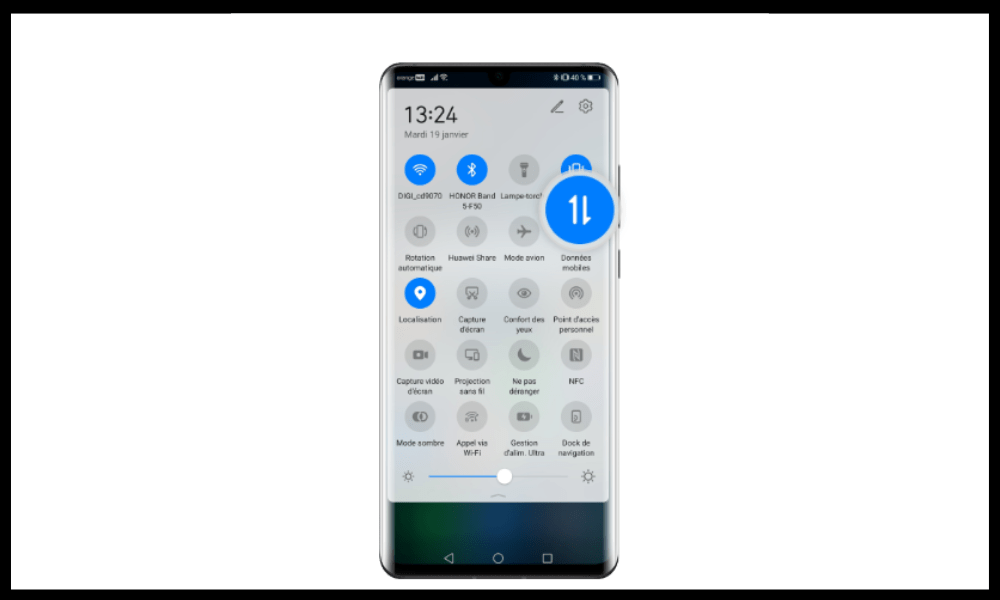
Als u heeft geverifieerd dat het probleem niet te wijten is aan een van de voorgaande oorzaken, kan dit te wijten zijn aan de netwerkmodus van uw telefoon. Mogelijk bevindt u zich in een gebied met zwakke ontvangst dat 5G of 4G niet ondersteunt , en kunt u het beste upgraden naar 3G of 2G .
U kunt ook mobiele netwerkversterkers gebruiken om de signaalkwaliteit in uw huis of kantoor te verbeteren . Deze apparaten pikken het signaal van buitenaf op en versterken dit binnen, waardoor je een betere verbinding krijgt.
Volg deze stappen om de netwerkmodus van uw telefoon te wijzigen:
- Ga naar de instellingen van je telefoon en zoek naar de optie " Mobiele netwerken " of " Netwerk en internet ".
- Selecteer “ Netwerkmodus ” of “ Voorkeursnetwerktype ”.
- Kies de netwerkmodus die het beste overeenkomt met de dekking die beschikbaar is in uw geografische gebied. Als je je bijvoorbeeld in een gebied bevindt waar 4G niet stabiel is, kies dan voor 3G of 2G .
- Controleer of het symbool voor de gekozen netwerkmodus bovenaan het scherm wordt weergegeven.
Als u niet weet welke netwerkmodus u moet kiezen , kunt u kiezen voor de automatische modus, waarmee uw telefoon tussen verschillende modi kan schakelen, afhankelijk van de beschikbaarheid van het netwerk. Als u problemen ondervindt bij het wijzigen van de netwerkmodus , neem dan contact op met de klantenservice van uw fabrikant.
Veelgestelde vragen
Hier volgen enkele veelgestelde vragen over de foutmelding ' Niet geregistreerd op netwerk ' op Android:
Hoe weet ik mijn IMEI-nummer?

Het IMEI-nummer is een unieke code die uw apparaat identificeert . Je vindt het op de achterkant van je telefoon, onder de batterij of in de instellingen. U kunt ook *#06# bellen met het toetsenblok om uw IMEI-nummer op uw telefoonscherm weer te geven.
Hoe weet ik of mijn operator een storing ervaart?
U kunt controleren of uw provider een storing ondervindt door de officiële website of Twitter-account te raadplegen of door de klantenservice te bellen. U kunt ook sites als [Downdetector] of [Is The Service Down] gebruiken, die gebruikersrapporten weergeven over storingen van verschillende operators.
Hoe reset ik de netwerkinstellingen van mijn telefoon?
U kunt de netwerkinstellingen van uw telefoon resetten om de standaardinstellingen te herstellen en de verbindingsgegevens te wissen. Om dit te doen, gaat u naar de instellingen van uw telefoon en zoekt u naar de optie Reset " of " Back-up en reset Selecteer “ Netwerkinstellingen resetten ” of “ Netwerkstandaarden herstellen ”. Bevestig uw keuze en wacht tot de reset is voltooid. Start uw telefoon opnieuw op en controleer of het probleem is opgelost.
Hoe activeer ik de vliegtuigmodus op mijn telefoon?
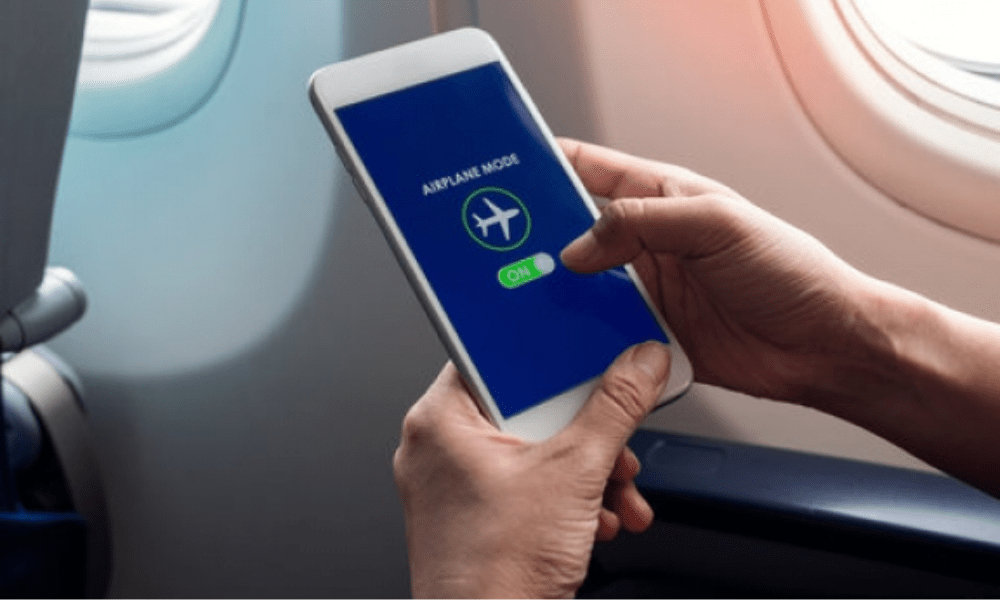
U kunt de vliegtuigmodus op uw telefoon inschakelen om alle draadloze verbindingen op uw apparaat te verbreken. Dit kan soms helpen bij het oplossen van de fout ' Niet geregistreerd op netwerk '. Om de vliegtuigmodus in te schakelen, veegt u vanaf de bovenkant van het scherm omlaag om het meldingenpaneel te openen. Tik op het vliegtuig- of letter A- . Wacht een paar seconden en schakel vervolgens de vliegtuigmodus uit. Controleer of het probleem is opgelost.
Hoe verander ik mijn simkaart zonder mijn gegevens te verliezen?
Als u uw simkaart moet vervangen, kunt u een back-up van uw gegevens maken op uw telefoon of in een cloudservice zoals Google Drive of Dropbox. U kunt uw contacten, berichten, foto's en andere gegevens ook overbrengen naar uw nieuwe SIM-kaart met behulp van een applicatie zoals [ SIM-kaartbeheer ] of [ SIM-kaart ]. Je verliest dus niet je gegevens door je simkaart te wisselen.
Conclusie
De foutmelding 'Niet geregistreerd op netwerk' op Android is een veelvoorkomend probleem dat verschillende oorzaken kan hebben. Om het probleem op te lossen, moet u controleren of het probleem wordt veroorzaakt door de simkaart, de firmware of het besturingssysteem, de keuze van de operator of de netwerkmodus. Er zijn snelle en eenvoudige oplossingen voor elk van deze oorzaken, die we in dit artikel hebben beschreven.
We hopen dat dit artikel nuttig was en dat je fout ' Niet geregistreerd op netwerk op Android hebt kunnen oplossen. Als u nog vragen of opmerkingen heeft, kunt u deze hieronder met ons delen. Wij beantwoorden u graag!




